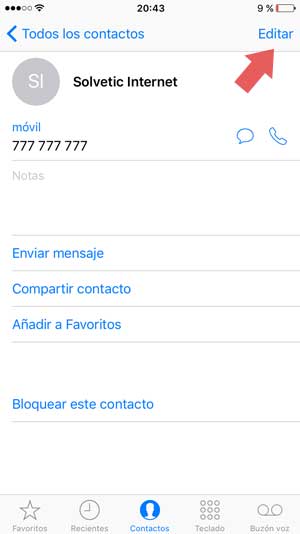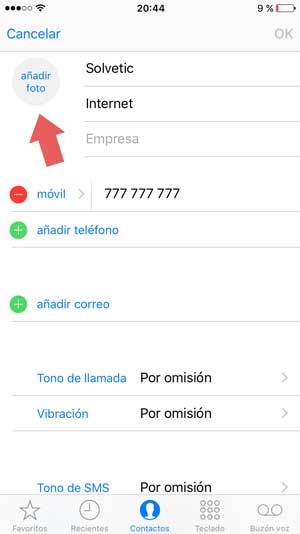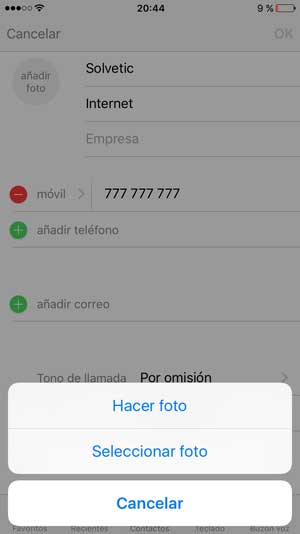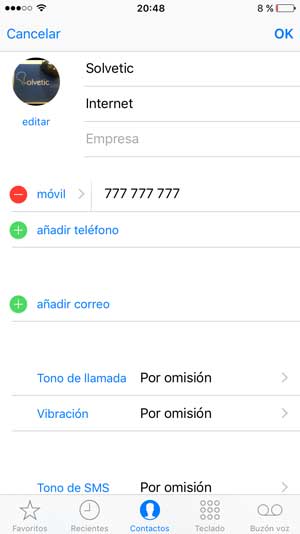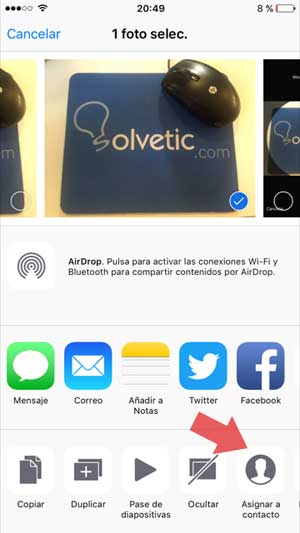iPhone nos da la posibilidad que cuando alguien nos llama o nos envía un SMS nos aparezca su foto en la pantalla. Por defecto, si eres amigo de alguien en Facebook, su información de contacto y la imagen se añade automáticamente a la tarjeta de contacto en un iPhone 6/6 Plus, 6S etc. pero si tienes contactos que no tienen Facebook, podemos añadir la foto manualmente para tenerlo identificado.
Vamos a ver cómo se hace:
Para añadir una foto a un contacto directamente dentro de la aplicación, en la pantalla principal nos vamos al icono “Teléfono” ahí pinchamos en “Contactos”.
Buscamos el contacto al que queremos añadir la foto y pinchamos en "Editar" en la esquina superior derecha de la pantalla.
Para agregar una foto al contacto, se puede hacer una foto en ese momento, o elegir una foto de la biblioteca de fotos. Para nuestro ejemplo, vamos a añadir una foto de la biblioteca de fotos. Pinchamos en "añadir foto" que se encuentra junto al nombre del contacto.
Después pinchamos en “seleccionar foto”. Buscamos la foto que queramos utilizar en la biblioteca de fotos y pulsamos sobre ella. Un círculo muestra en la foto. Cuando tenemos la foto colocada en la posición que queremos que nos aparezca, pulsamos en "Usar".
La foto aparece en el círculo, junto al nombre del contacto. Si no te convence cómo ha quedado la foto, puedes pinchar en "editar" que aparece debajo de la foto y desde allí puedes seleccionar otra foto, editar la fotografía actual, o borrar la foto. Cuando te guste como queda, pulse "OK".
Ya tenemos, la foto asignada a nuestro contacto.
También puedes añadir manualmente una foto a un contacto mediante la aplicación “Fotos”. Para ello, pulsa el icono de "Fotos" en la pantalla de inicio. Encuentra la foto que quieras utilizar y pulsa sobre ella. En la parte inferior de la pantalla se muestran varias opciones, pulsa el botón "Compartir" en la esquina inferior izquierda.
Cómo véis en la siguiente imagen, ahora pulsáis en "Asignar a contacto", que aparece en la esquina inferior derecha. Busca el contacto al que quieres añadir la foto seleccionada y pulsa sobre ese contacto. Al igual que en el primer método, se obtiene un círculo en la imagen. Mueve la imagen hasta que la foto quede bien colocada y pulsa "Usar".
Ahora, al ver el contacto, verás la imagen seleccionada al lado del nombre del contacto exactamente como en el caso anterior. Si quieres editar la foto, pulsa en "Editar" en la esquina superior derecha de la pantalla, tal y como hemos descrito en la primera sección de arriba.
Y ya lo tendríais. Con las fotos o imágenes que vayáis seleccionando a cada uno de los contactos que queráis.